番茄花园传授win10系统开热点的办法?
发布日期:2017-03-05 作者:win10纯净版 来源:http://www.xitongqu.com 复制分享
也许还有很多win10朋友不清楚win10系统开热点的问题不知道解决,其实win10系统开热点的问题不是很难,但是大部分网友还是不清楚应该怎么办,于是小编也在网站查询搜集,最后整理出win10系统开热点的教程。步骤很简单,只需要1.在开始菜单上右击,选择“命令提示符(管理员)(A)”,以管理员身份运行cmd命令提示符。 2.在命令提示符输入:netsh wlan set hostednetwork mode=allow ssid=JayFan key=12345678,回车执行命令。就ok了。下面不知道的网友赶快学习一下win10系统开热点完整解决思路吧!
1.在开始菜单上右击,选择“命令提示符(管理员)(A)”,以管理员身份运行cmd命令提示符。
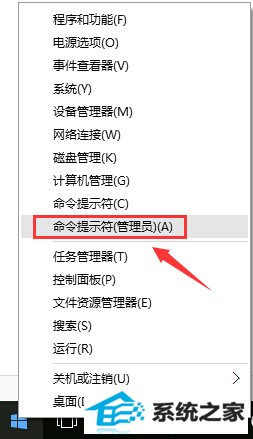
2.在命令提示符输入:netsh wlan set hostednetwork mode=allow ssid=JayFan key=12345678,回车执行命令。(当然,你可以直接复制命令,然后Ctrl+V粘贴到win10命令提示符中,因为win10支持命令提示符的Ctrl+v操作啦)。
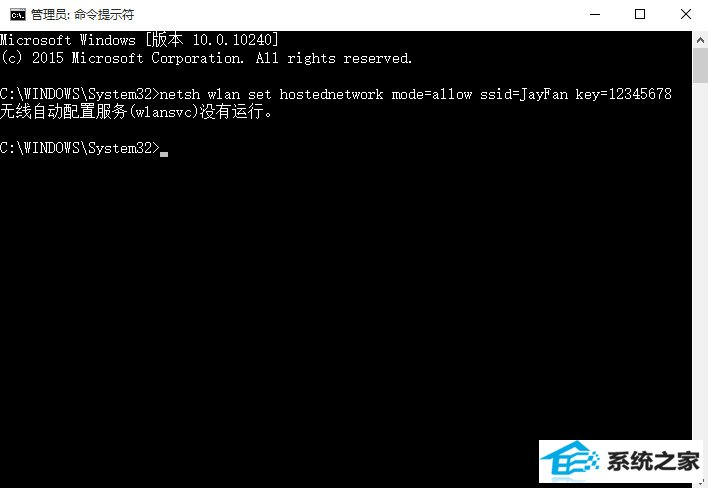
解释一下:
ssid就是无线热点显示的名称
key当然就是无线热点的密码。
3.稍等片刻之后,在网络和共享中心——“更改适配器设置”界面,出现一个名字为“Microsoft Virtual wiFi Miniport Adapter ”的无线网卡。如下图。
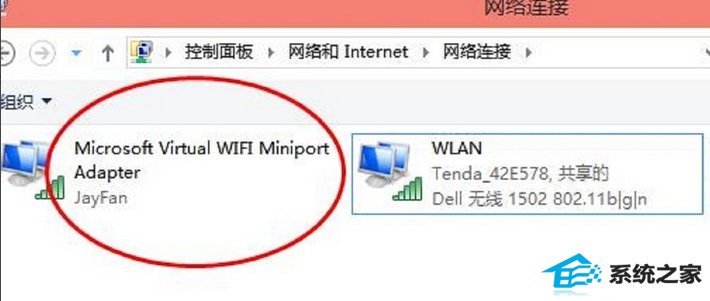
4.网络和共享中心,找到已正常连接internet的网络,点击它,在属性中,选择“共享”,勾选其中的“允许其他网络用户通过此计算机的internet连接来连接”。并且家庭网络连接选择虚拟wifi“Microsoft Virtual wiFi Miniport Adapter ”,单机“确定”。如下图。
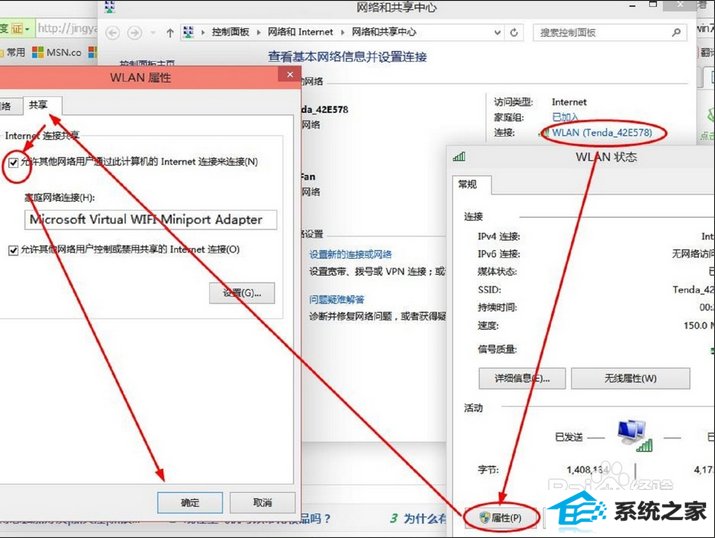
5.稍等片刻,在刚才打开的管理员权限的命令提示符中输入:netsh wlan start hostednetwork并回车。
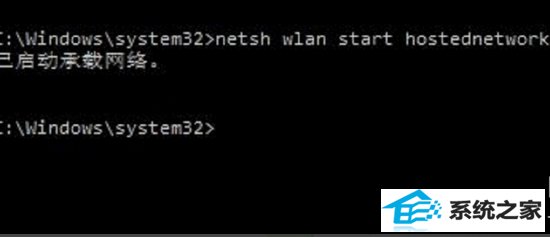
6.显示开启成功,之后你可以在你的手机或平板上搜索到该无线wifi,输入密码即可登陆上网了。
- 主编告诉你台电平板电脑如何样
- 手把手传授win10系统笔记本iE浏览器点击右键菜单显示英文的教程?
- 小编演示win10系统u盘重装系统弹出error 10010错误提示的技巧?
- 全面告诉您电脑开不开机如何回事
- 技术编辑设置win10系统更新后wsClient.dll出错的办法?
- 图文修复win10系统共享文件出现没有权限打开的步骤?
- 大神细说win10系统打开QQ空间弹出不是edge浏览器的方案?
- windows7镜像|小鱼告诉您最新Windows7镜像大全
- win7隐藏任务栏,小鱼告诉您win7如何隐藏任务栏
- 为你解答win10系统下载安装后实现标题栏上显示颜色的教程?
- 大师设置win10系统图片缩略图不显示的方法?
- 老司机解决win10系统直通车驱动检测未通过的办法?
- 老司机解决win10系统直通车驱动检测未通过的办法?
- 小鱼告诉您win7如何打开计算机管理
- 绿茶设置win10系统经常弹出找不到指定程序的提示的步骤?
- 帮您修复win10系统资源管理器导航中没有回收站的技巧?
- 笔者传授win10系统kb4058043造成蓝屏一些电脑无法开机的问题?
- 技术员修复win10系统使用xbox录制游戏视频的问题?
- 大神操作win10系统连接一个新的蓝牙设备使用的设置的办法?
- 教你解决win10系统开机无法进入桌面提示找不到iertutil.dll的方法?
- 小编为你win10系统查看安装时间的教程?
- 技术员解答win10系统资源管理器未响应的技巧?
- 大师帮您win10系统设置开机自动自动连接AdsL的方案?
- 主编帮你win10系统浏览网页时提示“只显示安全内容”的步骤?
- 手把手详解win10系统设置禁用U盘的方法?
- 萝卜花园练习win10系统禁用无线网卡的问题?
- 大师练习win10系统windows Media player不能添加文件的步骤?

